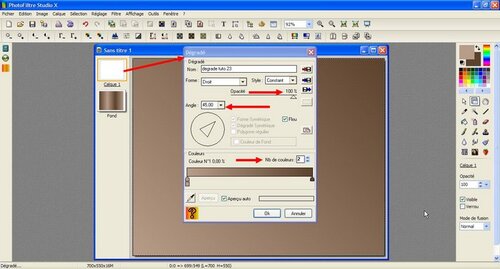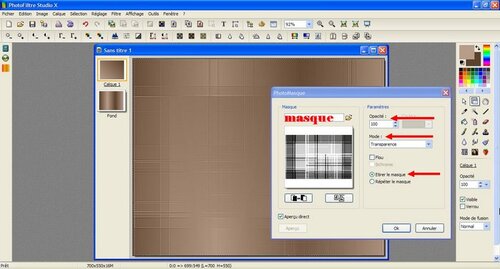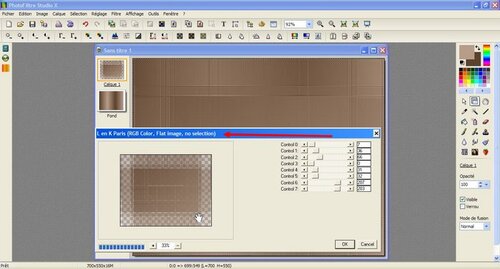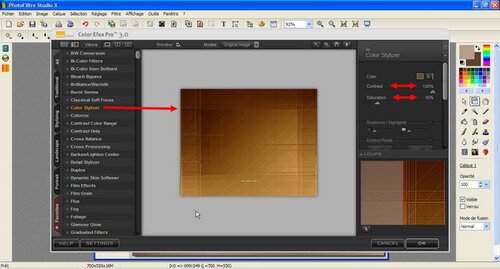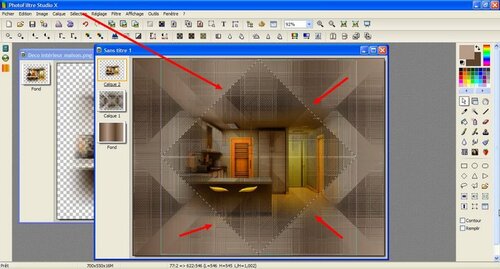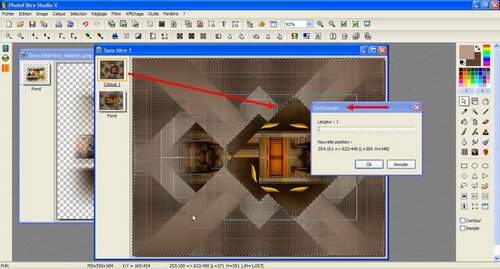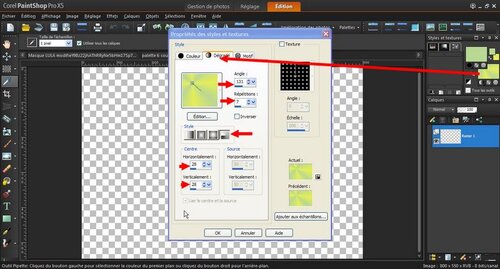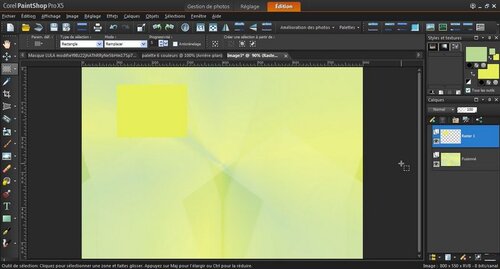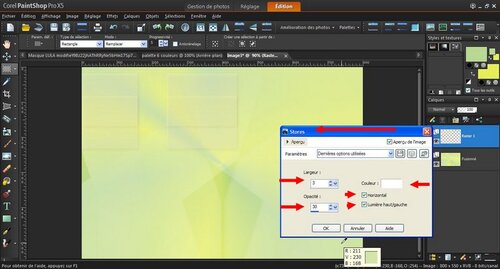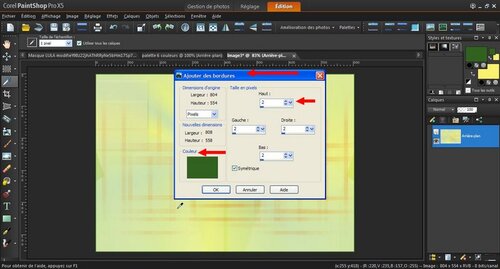-


TUTO PFS DE MANANY
Réalisé pour le Forum de L ARCHE CREATIVE
http://larchecreative.forum-actif.net/
LE TUTORIEL EST ICI
http://tutopfsmanany.eklablog.com/florentina-p680707
 votre commentaire
votre commentaire
-
Créa réalisée avec PSP X5
tube femme de ANNELIES
Son groupe
http://groups.yahoo.com/group/A-and-K-Tubes-Unlimited
tube vase de MARYSE
http://mariejolyne.blogspot.fr/
 1 commentaire
1 commentaire
-

MERCI MANANY

MERCI COOKINETTE
MERCI JULIA
MERCI SISSI
MERCI PASSE-ROSE
MERCI JULIA
Le tutoriel est ici
-

Ce tutoriel est ma propriété
Toute ressemblance avec un autre tutoriel ne serait que pure coïncidence.
Vous ne pouvez l'afficher ou le copier ni sur votre blog, ni sur un forum sans mon autorisation , dans la mesure où il est soumis à des droits d'auteur
***************************
Si vous réalisez une création à partir de ce tuto, je vous demande de bien vouloir mettre un lien vers mon site
Merci de respecter mon travail
******************
FILTRES UTILISES
AAA FRAME : Foto Frame
L en K LANDKSITEOFWONDERS : L en K Paris
NICK SOFTWARE : Color Stylizer et Bi Colors Filters
FILTRES DANS UNLIMITED
GRAPHIC PLUS : CROSS SHADOW
BKG KALEIDOSCOPE : @ Blue Berry Pie - Mirrored et Scaled
COLORS FILTERS : Desaturate
TRANSPARENCY : Eliminate White
et
MODULE EXTERNE : DEGRADE
*********************
TUBES UTILISES
1 Déco intérieur maison
1 déco ustensile
1 masque
1 tube vase 1 modifié de LILEDEKAHLAN
1 tube vase 2 de LILEDEKAHLAN
1 tube femme
1 palette
2 sélections
**********************
COULEURS PERSONNALISEES
AVP (avant plan) 184- 158- 137
ARP (arrière plan) 93 - 66- 46
***************************
Mettre les couleurs personnalisées dans la palette
(voir ICI si vous ne savez pas comment procéder)
Pour le MODULE EXTERNE DEGRADE voir ici un petit tuto explicatif
sur la façon de mettre les couleurs
http://chez-kathania.eklablog.com/utiliser-le-module-externe-degrade-a102227819
Télécharger les sélections dans le dossier sélection de PFS
Et enregistrez le masque dans le dossier masque de PFS
************
LEGENDE
PM = Paramètrage Manuel
AVP = Couleur Avant Plan
ARP = Couleur Arrière Plan
**********************************************
 MERCI A MANANY D AVOIR TESTE MON TUTORIEL
MERCI A MANANY D AVOIR TESTE MON TUTORIEL 
1 - Ouvrir un nouveau dossier couleur blanc 700 x 500
MODULE EXTERNE DEGRADE (voir lien plus haut)
nombre de couleurs : 4 - Forme : droit - Opacité : 86% - Angle : 180°
2 - CALQUE NOUVEAU VIERGE couleur BLANC
MODULE EXTERNE DEGRADE
(les couleurs sont restées en mémoire, vous devez juste modifier les paramètres)
Couleurs : 2 - Opacité 100% - Angle 45°
3 - Dans PHOTOMASQUE allez chercher votre Masque Bethany
Mode transparent - opacité 100% - cocher étirer le masque
4 - CALQUE > DUPLIQUER
CALQUE > TRANSFORMATION > Symétrie horizontale
Fusionner ensuite le calque 2 avec le calque 1
5 - FILTRE> L en K > L en K Paris par défaut
6 - FILTRE NICK SOFTWARE > Color Stylizer
Mettre Contrast à 100% et Saturation à 16%
7 - FILTRE UNLIMITED > BKG KALEIDOSCOPE > @Blue Berry Pie
le refaire
PUIS
TOUJOURS BKG KALEIDOSCOPE mais > Mirrored et Scaled
Faire une ombre portée
Opacité 30% - couleur noir - X = 10 et Y = 0 - Rayon 12
Fusionner l'ombre
8 - FILTRE UNLIMITED > COLOR FILTERS > Desaturate
RECOMMENCEZ DESATURATE
9 - SELECTION > CHARGER UNE FORME
Allez chercher la sélection : Select Bethany
Normalement elle se place au centre
Puis
Ouvrir le tube Déco intérieur maison
EDITION > COPIER
EDITION > COLLER
Puis
SELECTION > INVERSER > COUPER
10 - SELECTION> REFAIRE INVERSER ET MASQUER LA SELECTION
CALQUE > Fusionner tous les calques
Puis
FILTRE > NETTETE > plus net
11- CALQUE> DUPLIQUER
FILTRE UNLIMITED > BKG KALEIDOSCOPE > @ Blue Berry Pie
12 - SELECTION > CHARGER UNE FORME
Allez chercher la sélection Bethany 2
La placer comme sur la capture ci-dessous
13 - SELECTION> CONTRACTER à 1
PUIS
SELECTION > INVERSER
EDITION > COUPER
Puis
Faire une ombre portée
Opacité 80% - X = 5 et Y = 0 - Rayon à 12 et couleur noir
Fusionner l'ombre
14 - SELECTION> INVERSER
FILTRE UNLIMITED> TRANSPARENCY > Eliminate White
15 - SELECTION > MASQUER LA SELECTION
Fusionner tous les calques
16 - *Ouvrir le tube déco ustensile
EDITION COPIER et EDITION COLLER
PM : X = 66 et Y = 212
Puis
*Ouvrir le tube vase 1
EDITION COPIER et EDITION COLLER
PM : X = 445 et Y = 205
Puis
*Ouvrir le tube vase 2
EDITION COPIER et EDITION COLLER
PM = X = -306 et Y = - 86
Puis
*Ouvrir le tube femme
EDITION COPIER et EDITION COLLER
CALQUE TRANSFORMATION> Transformation paramétrée
Echelle à 90%
Et le placer comme sur l'exemple
( pensez à gommer la signature)
17 - Faire une Ombre portée sur le tube femme
Opacité 40% - couleur noir - X = 9 et Y = 0 - Rayon à 12
Fusionnez l'ombre
18 - Fusionner tous les calques
FILTRE > AAA FRAME > Foto Frame
Width à 7 et Brightness à 80
19 - IMAGE > ENCADREMENT EXTERIEUR
Largeur 2 couleur ARP
Largeur 3 couleur AVP
Largeur 30 couleur ARP
Sélectionner cette largeur avec la Baguette magique tolérance 0 et décocher couleur
20 - FILTRE > TOADIES > What are you par défaut
21 - FILTRE UNLIMITED > GRAPHIC PLUS > Cross shadow par défaut
22 - SELECTION MASQUER LA SELECTION
FILTRE > AAA FRAME > foto frame
Width à 8 et Brightness à 80
23 - SELECTION > AFFICHER LA SELECTION
SELECTION > INVERSER
FILTRE > ESTHETIQUE > CONTOUR PROGRESSIF
Opacité 100% - couleur noir - Epaisseur 5
Cocher extérieur et flou
24 - SELECTION> MASQUER LA SELECTION
FILTRE > NICK SOFTWARE > Bi Colors Filtres
Cliquer sur Color set et choisir MOSS le numero 3
25 - IMAGE > TAILLE
Ramener à 700 pixels de large
Signez et enregistre sous JPEG
*******
Si vous réalisez des variantes de mon tutoriel je me ferais un plaisir de les
exposer dans ma galerie
Envoyez-moi vos créations à cette adresse
 VOS VERSIONS
VOS VERSIONS 

-

Tutoriel réalisé avec PSP X5
Ce tutoriel est ma propriété
Toute ressemblance avec un autre tutoriel ne serait que pure coïncidence.
Vous ne pouvez l'afficher ou le copier ni sur votre blog, ni sur un forum sans mon autorisation , dans la mesure où il est soumis à des droits d'auteur
***************************
Si vous réalisez une création à partir de ce tuto, je vous demande de bien vouloir mettre un lien vers mon site
Merci de respecter mon travail
******************
FILTRES UTILISES
VM TOOLBOX : Zoom blur
BKG DESINGNER sf 10I : Cruncher (importé dans Unlimited)
TOADIES : What Are You ?
SIMPLE : Pizza Slice Mirror (Importé dans Unlimited)
*********************
TUBES UTILISES
1 Tube femme malia trouvé sur le net
1 Masque de LULA
http://creagraph2.eklablog.com/
1 Paysage phare
1 Tube pierre et nénuphar que j'ai créé
avec des tubes trouvés sur le net (tubeurs inconnus)
1 Tube WA Malia de ma création
1 palette personnalisée 6 couleurs
 JE VOUS RAPPELLE QUE LES TUBES NE DOIVENT PAS ETRES DISTRIBUES SUR VOS BLOGS OU UTILISES DANS DES TUTORIELS SANS L AUTORISATION DES TUBEURS
JE VOUS RAPPELLE QUE LES TUBES NE DOIVENT PAS ETRES DISTRIBUES SUR VOS BLOGS OU UTILISES DANS DES TUTORIELS SANS L AUTORISATION DES TUBEURS **********************
 Ouvrir le masque dans PSP et le minimiser
Ouvrir le masque dans PSP et le minimiser*****
LEGENDE
AVP = Couleur Avant Plan
ARP = Couleur Arrière Plan
**********************************************
Ce tutoriel n'a pas été testé, si vous constatez des erreurs merci de
me le signaler
***************
Les couleurs seront utilisées au fur et à mesure de la progression
du tutoriel
1 - Ouvrir un document de 800 x 550 transparent
2 - Mettre dans la palette la couleur 1 en AVP et la couleur 2 en ARP
3 - Cliquer sur la couleur ARP avec la pipette
Aller dans dégradé: choisir RADIAL
Angle : 131
Repétitions : 7
Horizontalement et verticalement à 28
4 - Avec le pot de peinture remplir le fond avec ce dégradé
5 - EFFETS> VM TOOLBOX : Zoom blur
Amount à 123 et Adjust à 183
6 - CALQUE> DUPLIQUER
EFFETS> effets géométriques : Pentagone
Mettre la palette des calques sur luminance
7 - EFFETS> Effets 3D
Ombre portée
4-3-23-12
8 - EFFETS> BKG KALEIDOSCOPE sf10I : Cruncher
X = 112 et Y = 157
Mettre l'opacité du calque à 85
9 - CALQUES> Fusionner : les calques visibles
10 - CALQUE> Nouveau calque raster
Remettre la couleur ARP et le remplir avec cette couleur
11- OUTIL SELECION RECTANGLE
Cliquer sur la Sélection Personnalisée
H = 50 - G = 100 - D = 300 - Bas = 200
12 - SELECTIONS > Inverser
EDITION> COUPER
SELECTION> Ne rien sélectionner
13 - EFFETS> BKG KALEIDOSCOPE sf10I : Cruncher
X = 90 et Y = 30
Refaire une ombre portée avec les paramètres restés en mémoire
14 - EFFETS > EFFETS DE TEXTUR : Stores
L = 3 - Opacité = 30
Couleur Blanc - cocher Lumière Haut gauche et Horizontal
15 - CALQUES> FUSIONNER : les calques visibles
CALQUES> NOUVEAU CALQUE RASTER
Mettre dans la palette la couleur 3 en AVP et la 4 en ARP
Remplir le calque de la couleur AVP
16 - CALQUES> NOUVEAU CALQUE DE MASQUE à partir d'une image
Sélectionner le masque de LULA modifié
17 - CALQUES> Fusionner le groupe
18 - CALQUES> Nouveau calques raster
Le remplir de la Couleur ARP
19 - CALQUES> NOUVEAU CALQUE DE MASQUE à partir d'une image
Sélectionner le masque de LULA modifié
CALQUES> Fusionner le groupe
20 - EFFETS> EFFETS D IMAGE : Décalage
Décalage horizontal : 281 et vertical: 23
Cocher personnaliser et transparent
21 - CALQUES> FUSIONNER : Le calque de dessous
22 - EFFETS> TOADIES : What Are You
20 et 20
23 - CALQUES> FUSIONNER : les calques visibles
24 - EDITION> COPIER
25 - Placer dans la palette les couleurs 5 en AVP et 6 en ARP
26 - IMAGE>Rajouter des bordures
Cocher symétrique
Largeur 2 couleur AVP
Largeur 4 couleur ARP
Largeur 40 couleur blanc
27 - OUTIL BAGUETTE MAGIQUE
Sélectionner la couleur blanc
EDTION> COLLER DANS LA SELECTION
28 - EFFETS> Effets de distortion: Vent
Cocher vers la droite et intensité à 50
29 - EFFETS> Effets de bord : Accentuer
30 - CALQUES> DUPLIQUER
IMAGE> Redimensionner
Décocher redimensionner tous les calques
Mettre la LARGEUR à 692 pixels
31 - EFFETS> Effets artistiques: Simili
Motif ligne taille 2
Angles d'écran tout à 0
Opacité à 40 et cocher RVB
31 -EFFETS> Effets 3D: Ombre portée
Les paramètres sont en mémoire
Refaire l'ombre portée mais Horizontal et vertical en négatif
32 - EFFETS> SIMPLE> Pizza slice mirror
Puis
IMAGE> RENVERSER HORIZONTALEMENT
33 - Ouvrir le tube paysage
EDTION>COPIER- EDITION COLLER COMME NOUVEAU CALQUE
le placer comme sur l'exemple
34 - Ouvrir le tube pierre et nenuphar
EDTION>COPIER- EDITION COLLER COMME NOUVEAU CALQUE
le placer à droite comme sur l'exemple
35 - Ouvrir le tube femme
EDTION>COPIER- EDITION COLLER COMME NOUVEAU CALQUE
le placer comme sur l'exemple
EFFETS> Effets 3D
Faire une ombre portée
Vertical à 10 et Horizontal à 4
Opacité à 17 et Flou à 12
36 - CALQUES> Fusionner tous les calques visibles
37 - Ouvrir le WA Malia
EDITION COPIER> EDTION COLLER COMME NOUVEAU CALQUE
et le placer à gauche
38 - CALQUES > Fusionner: Tous
39 - Signez votre création
Redimensionner votre image à 700 pixels
Enregistrez sous JPEG
*************
Si vous réalisez des variantes de mon tutoriel je me ferai un plaisir de les
exposer dans ma galerie
Envoyez-moi vos créations à cette adresse
VERSION de ma Traductrice INGE-LORE que je remercie